Netflix, İnsanların Parolalarını Paylaşmasını Durdurmalı mı?

Birçok kişi Netflix hesaplarını arkadaşları ve ailesiyle paylaşır. Netflix'in çökmesi gerekip gerekmediğini tartışıyoruz.

Bir Microsoft Excel dosyasına bir onay kutusu veya onay kutusu eklemek, etkileşimi geliştirmenin harika bir yoludur. Örneğin, bir Excel elektronik tablosunun kullanıcıları, olumlu veya olumsuz seçenekleri belirtmek için onay kutusuyla etkileşim kurabilir. Elektronik tablo bir ayarı etkinleştirmek veya bir sonuca varmak için kullanılıyorsa bu kullanışlı olur.

Bir Microsoft Excel dosyasına bir onay kutusu eklemek oldukça basittir. Ancak bu, Excel Şeridi'nizdeki Geliştirici sekmesini gerektirir . Geliştirici sekmesi tüm Excel sürümlerinde (2007, 2010, 2013, 2016, 2019 ve Office 365) mevcuttur. Excel'de onay kutularını eklemek için ona nasıl erişeceğiniz aşağıda açıklanmıştır.
Geliştirici Sekmesini Göstermek için Excel Şeridi Nasıl Özelleştirilir
Geliştirici sekmesi, Excel'in daha gelişmiş işlevlerine ve özelliklerine erişim sağlar. Ancak, varsayılan olarak Geliştirici sekmesi her zaman gizlidir. Geliştirici sekmesini göstermek için Şeridi nasıl özelleştireceğiniz aşağıda açıklanmıştır:
Adım 1: Microsoft Excel uygulamasını başlatın.
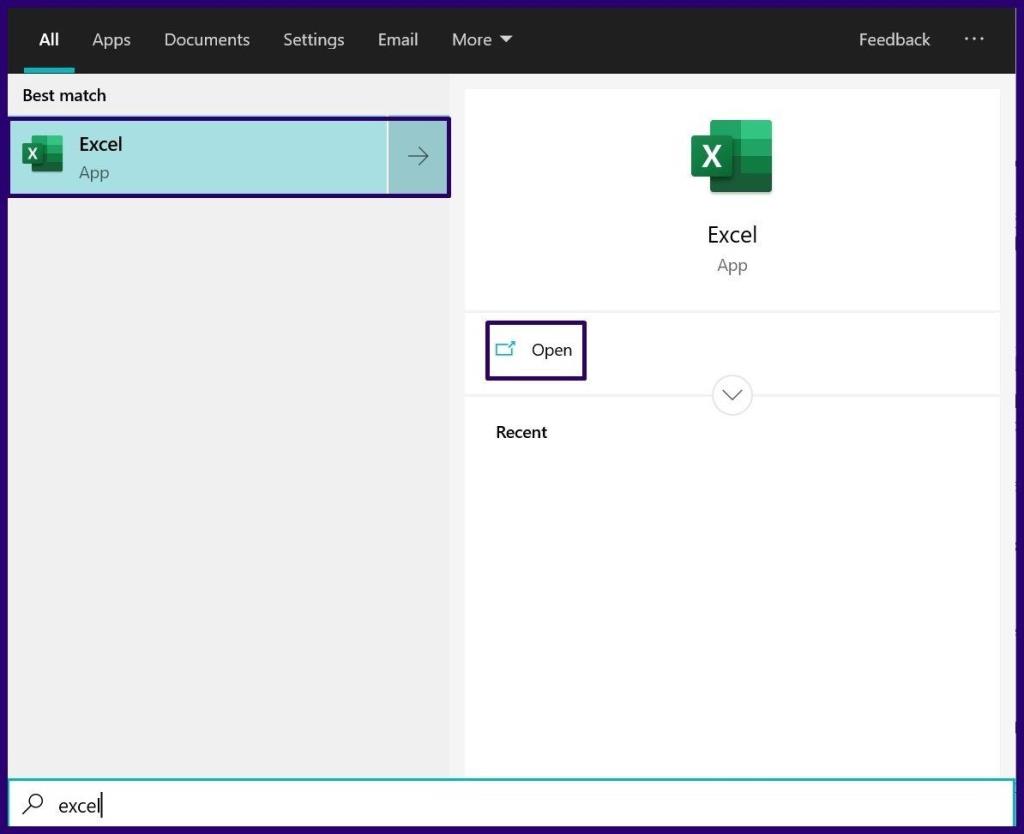
Adım 2: Fare imlecini Excel Şeridi üzerine getirin ve sağ tıklayın.
Adım 3: Listelenen seçeneklerden Şeridi Özelleştir'i seçin. Bu eylem, Excel Seçenekleri etiketli iletişim kutusunu başlatır.
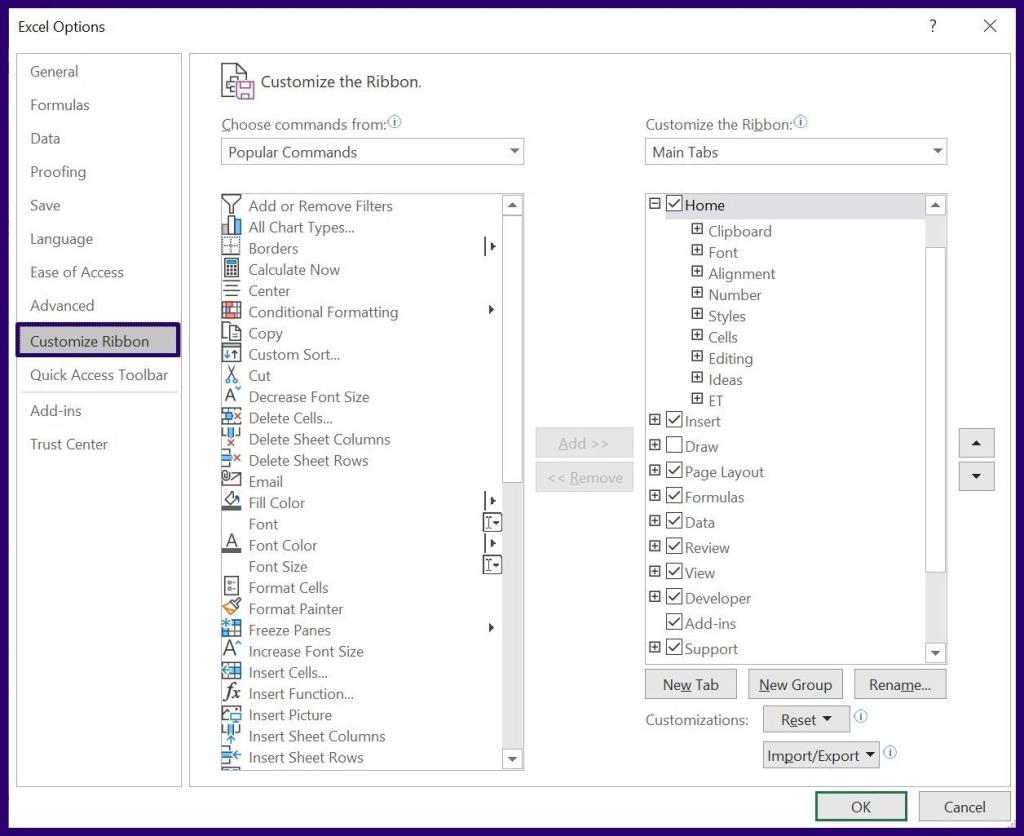
Adım 4: Excel Seçenekleri iletişim kutusunun solundaki seçeneklerden Şeridi Özelleştir'i seçin.
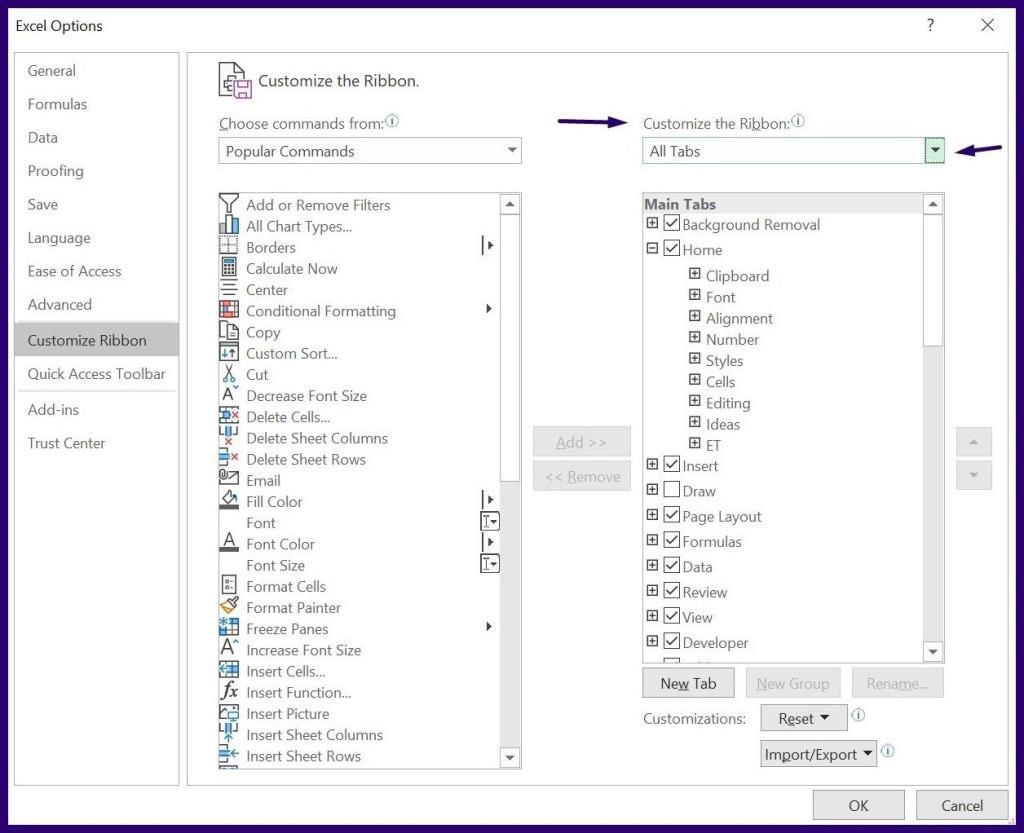
Adım 5: Excel Seçenekleri iletişim kutusunun en sağında ve Şeridi Özelleştir başlıklı alanın altında açılır menüyü seçin.
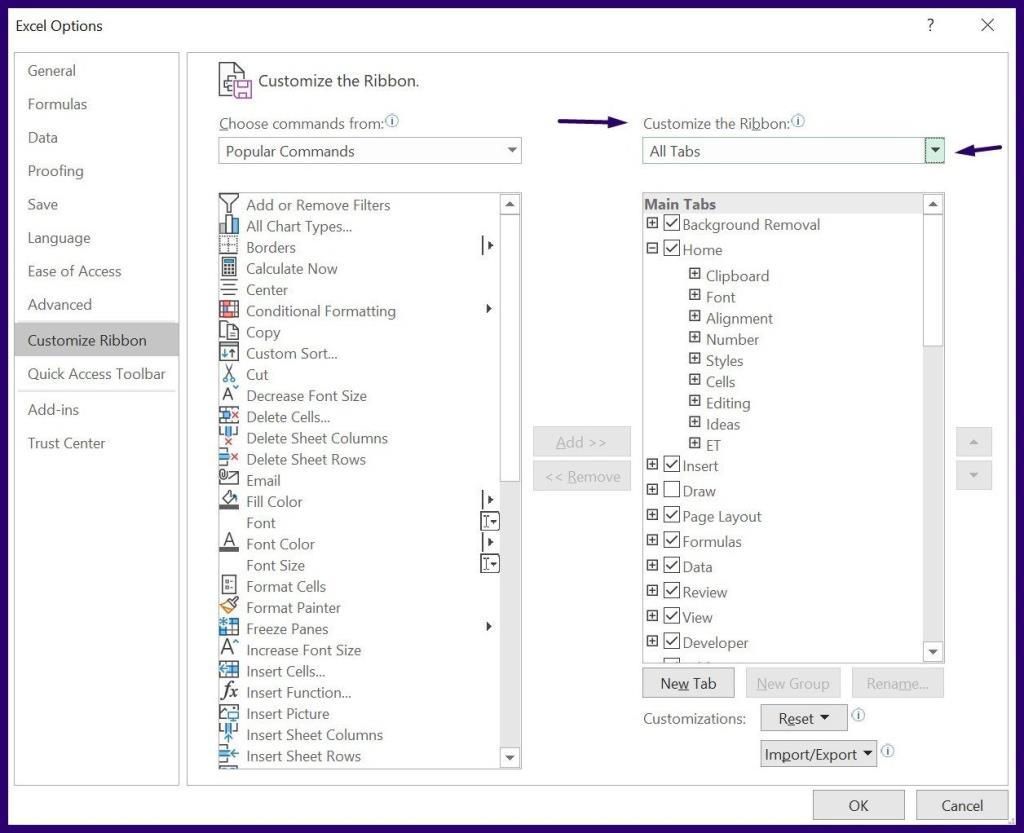
Adım 6: Açılır menüden Ana Sekmeler'i seçin.

Adım 7: Görüntülenen seçenekler listesinden Geliştirici seçeneğine gidin.
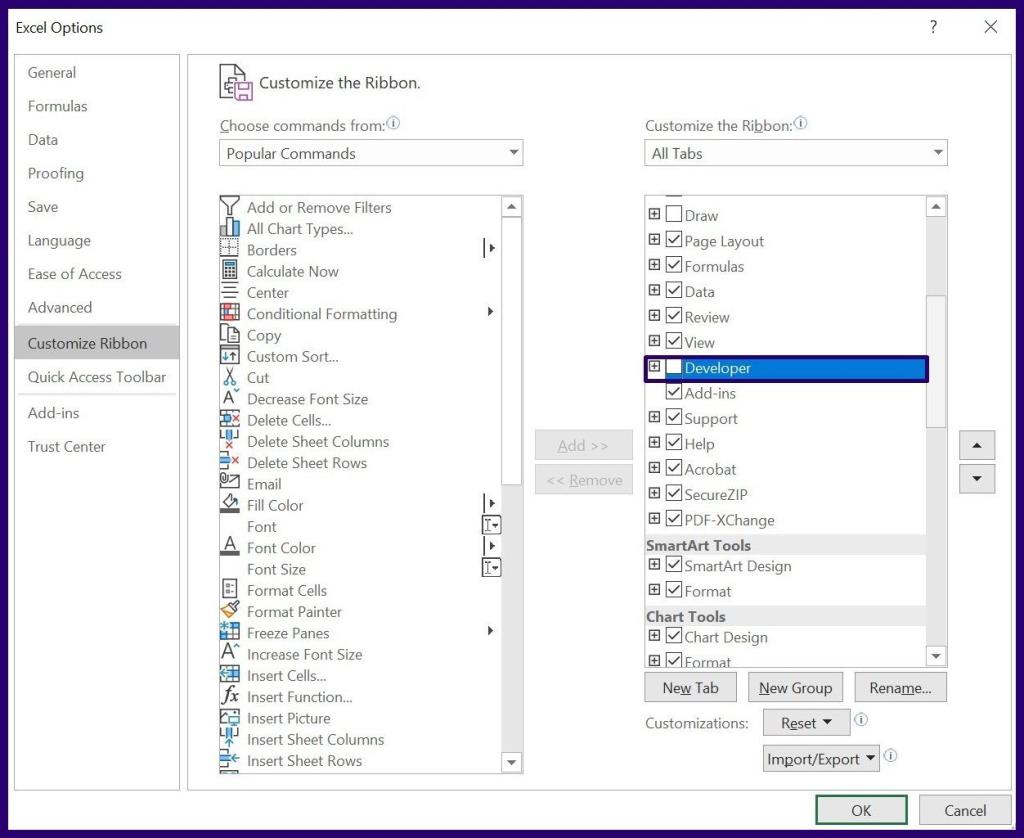
Adım 8: Geliştirici seçeneğinin yanındaki onay kutusunu işaretleyin ve Tamam'a tıklayın. Geliştirici sekmesi, Excel Şeridi'nde sekmelerden biri olarak görünmelidir.
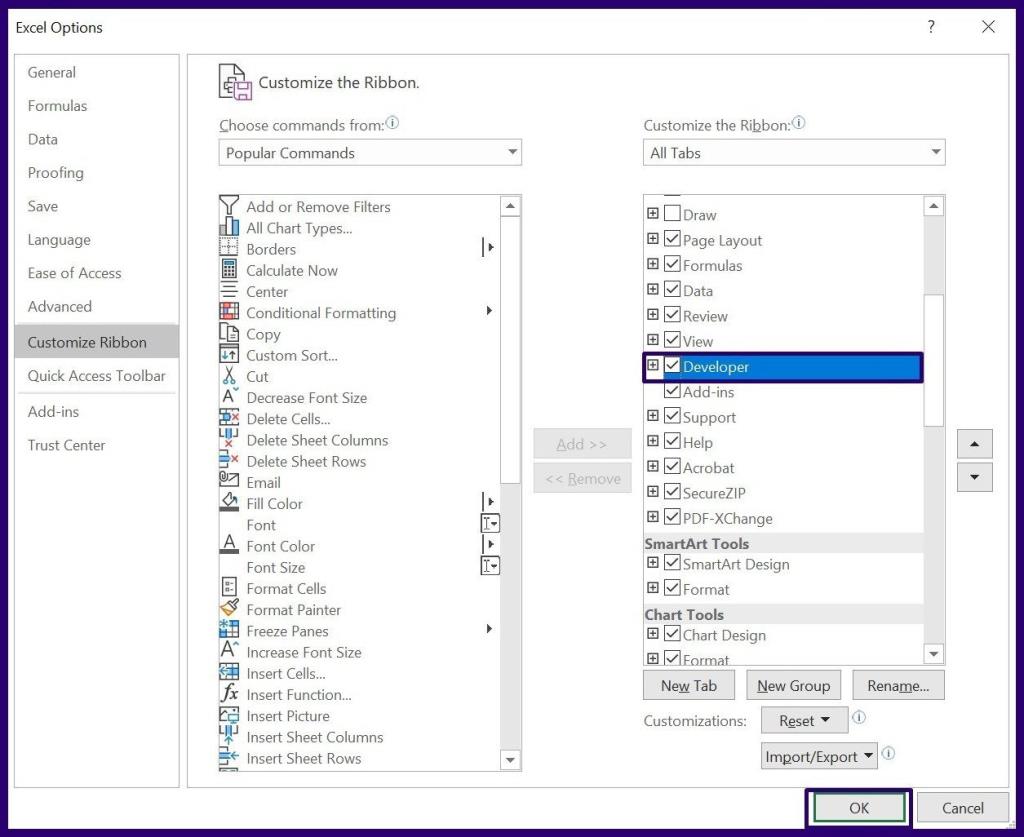
Geliştirici Sekmesini Kullanarak Excel'de Onay Kutusu Nasıl Eklenir
Geliştirici sekmesi artık Excel Şeridi'nde görünür durumdayken, artık kolayca bir onay kutusu ekleyebilirsiniz. Bunu yapmak için izlemeniz gereken adımlar şunlardır:
Adım 1: Excel pencerenizdeki Şeritteki Geliştirici Sekmesine tıklayın.
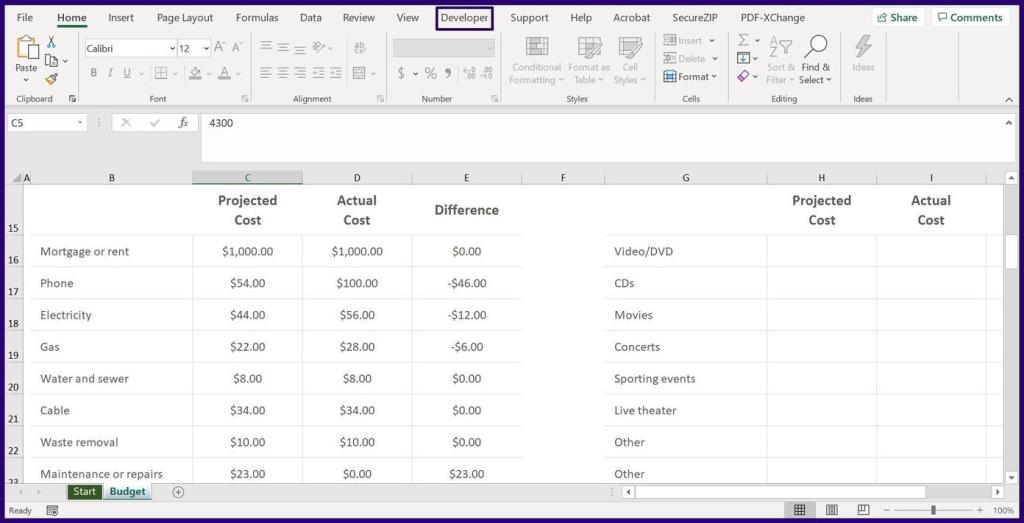
Adım 2: Kontroller grubunda listelenen seçeneklerden Ekle altındaki açılır listeye tıklayın.
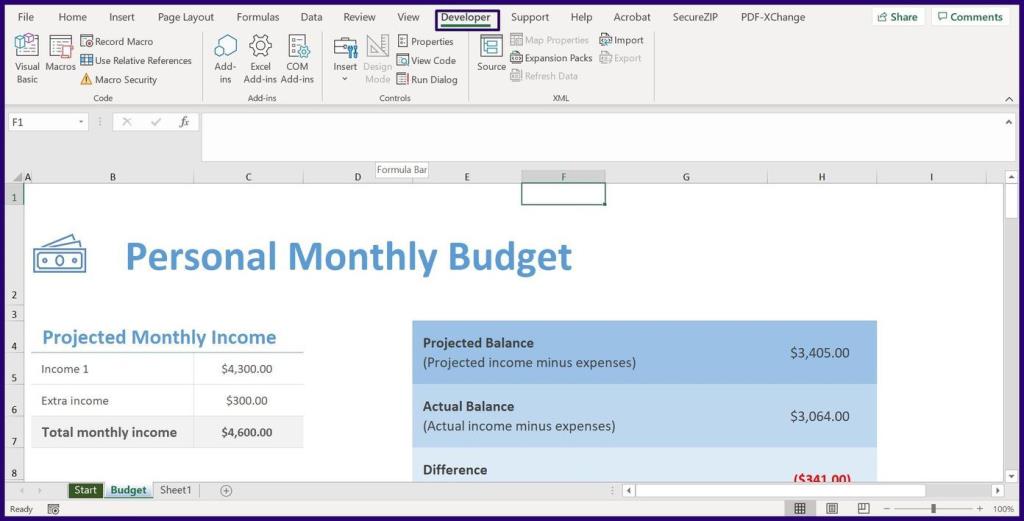
Adım 3: Form Kontrolleri başlıklı menü altında, Onay Kutusu (Form Kontrolü) adını görene kadar imlecinizi her bir simgenin üzerine getirin. simgesini seçin.
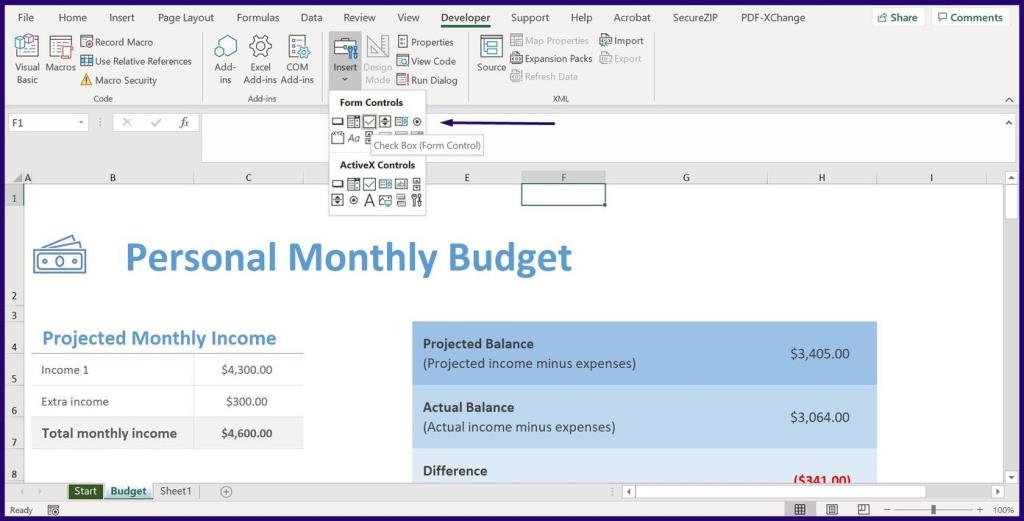
Adım 4: Onay Kutusu simgesine tıkladıktan sonra, imleciniz + olarak değişmelidir, onay kutusunun otomatik olarak eklediği imleci kullanarak çalışma sayfanızın herhangi bir bölümünü tıklayın.
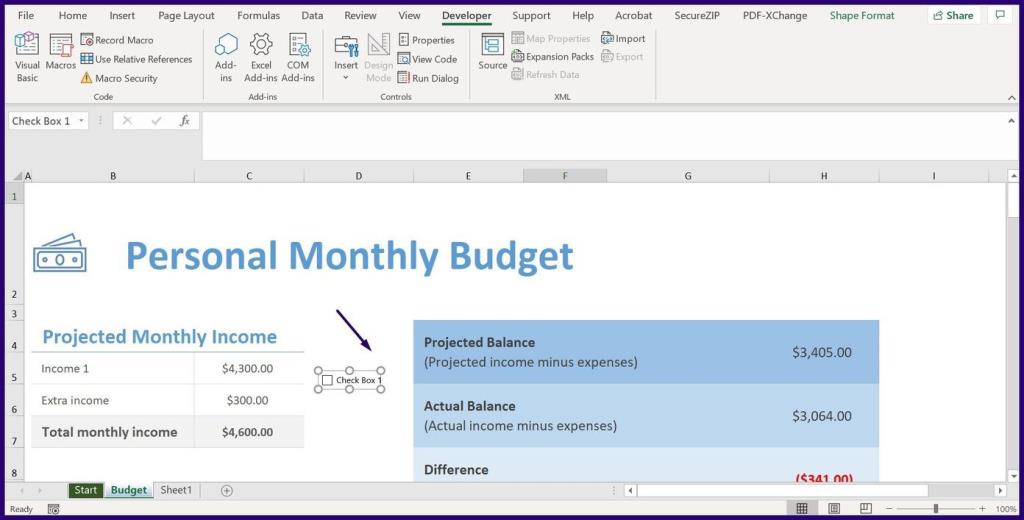
Adım 5: Onay kutusu göründüğünde, göreceğiniz varsayılan ad Onay Kutusu artı onay kutusu numarasıdır. Onay kutusunun adını değiştirmek isterseniz, yeniden adlandırmak için imlecinizi Onay Kutusu adının üzerine getirin.
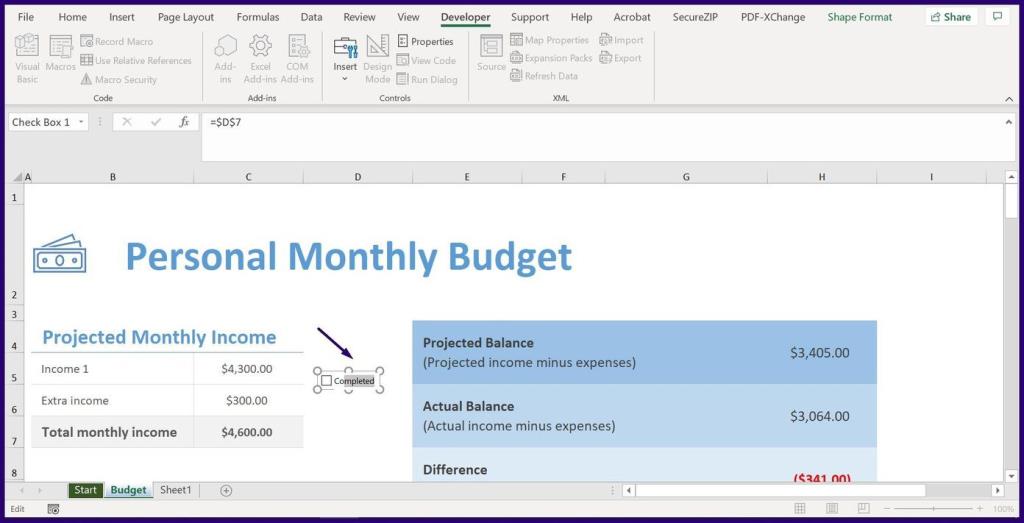
Onay kutusunun amacı bilgileri görsel olarak temsil etmekse, burada durabilirsiniz. Ancak, başka bir sonuca götürmek için onay kutusu sonucuna ihtiyacınız varsa, onay kutusunu nasıl bağlayacağınızı bilmeniz gerekir.
Microsoft Excel'de Onay Kutuları Nasıl Biçimlendirilir
Microsoft Excel'deki onay kutusu, formüllerde veya belirli eylemleri çağırmak için de kullanılabilir. Bunu yapmak için, onay kutusunun Excel'deki diğer hücrelere bağlanması gerekir. İşte nasıl çalıştığı:
Adım 1: Yeni eklenen onay kutusuna sağ tıklayın, ardından Biçim Denetimi'ni seçin. Biçim Kontrolü iletişim kutusunu başlatmak için Ctrl + 1 kısayolunu da kullanabilirsiniz.

Not: Kısayol tuşlarını kullanırken onay kutusunu seçtiğinizden emin olun. Aksi takdirde, Biçim Denetimi yerine Hücreleri Biçimlendir iletişim kutusu açılır.
Adım 2: Biçim Denetimi etiketli iletişim kutusunda Denetim sekmesini seçin.
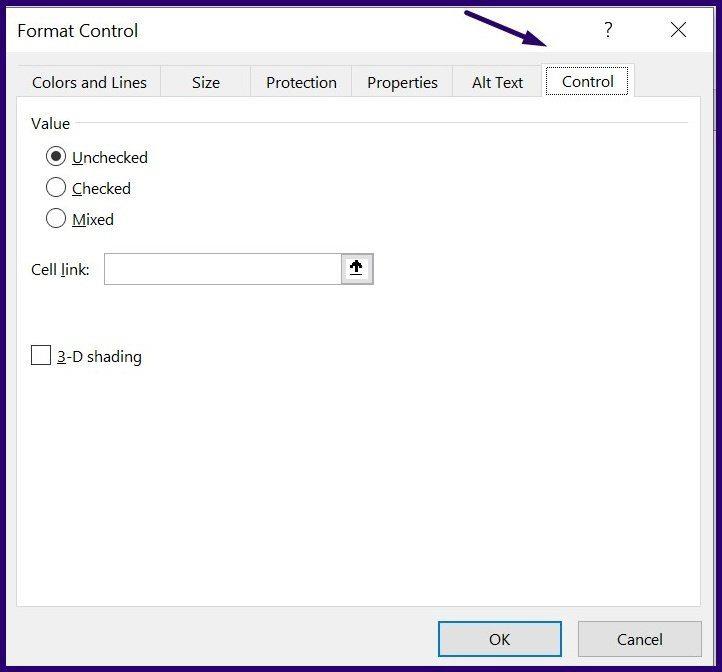
Adım 3: Değer grubu altında Unchecked, Checked Mixed başlıklı üç seçenek görmelisiniz. Sizin için en uygun değeri belirlemek için her seçeneğin temsil ettiği şey şudur:
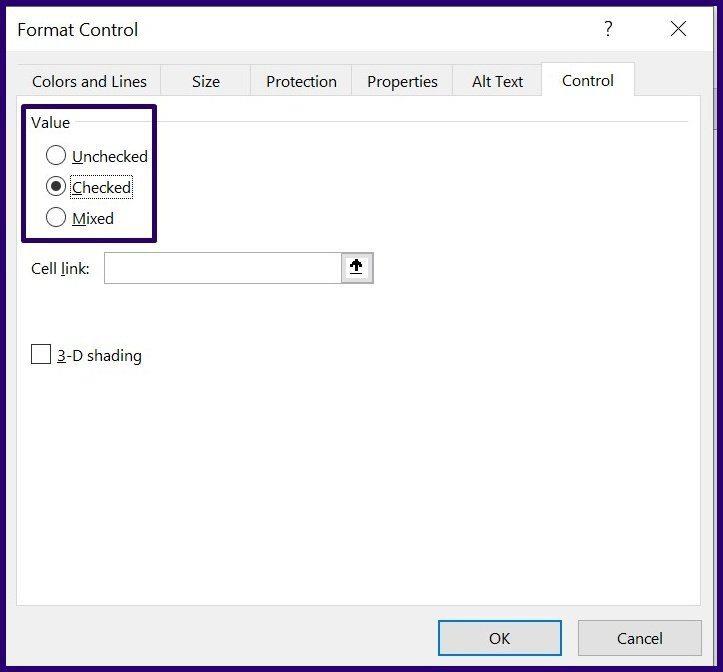
Adım 4: Hücre bağlantısı etiketli seçeneğin yanı sıra, bağlantılandırmak istediğiniz hücrenin ayrıntılarını onay kutunuza girin ve Tamam'ı seçin.

Not: Bir hücreyi onay kutusuna bağladığınızda, durum, bir işaretliyi temsil eden DOĞRU gösterir. Ancak durum False gösteriyorsa, işaretlenmemiş bir onay kutusunu temsil eder.
Onay kutusunun bağlantılı hücresinde gösterilen sonuç, diğer Microsoft Excel formüllerinde kullanılabilir.
Excel'de Birden Çok Onay Kutusuna Format Uygulama
Microsoft Excel'deki onay kutularını kullanmak, elektronik tablonuzu görsel olarak çekici hale getirebilir ve belirli eylemleri otomatikleştirmeye yardımcı olabilir. Örneğin, makroları kullanarak Microsoft Excel'deki birkaç onay kutusuna bir biçim uygulayabilirsiniz .
Birçok kişi Netflix hesaplarını arkadaşları ve ailesiyle paylaşır. Netflix'in çökmesi gerekip gerekmediğini tartışıyoruz.
Ücretsiz Premium Nitroflare Hesapları ve Şifreleri 2022. Bu 20 çalışan Nitroflare premium hesabı, sınırsız veri depolamanıza ve her şeyi ücretsiz olarak barındırmanıza yardımcı olacaktır.
İşte World of Warcraft 2021'e Kadar Genişletme Listesinin tam listesi - WoW Genişletme Listeleri 2004'te piyasaya sürülmesinden bu yana, World of Warcraft en popüler MMORPG Oyunu olmuştur.
Airpod Bildirimlerini Nasıl Kapatacağınızı veya Siri'nin Metinleri Okumasını Nasıl Durduracağınızı öğrenin. Bu kılavuzda iOS 16, iOS 15 veya önceki sürümlere yönelik tüm yöntemleri ele alıyoruz.
Fresh Google Dorks Listesi 2022, Fresh Google SEO Dorks, 2022'nin 3300+ Google Dorks'u. Hacking PDF Download için Google'da bir profesyonel gibi arama yapmak için bu aptalları kullanın.
Microsoft Teams Hatası CAA20003 veya CAA2000C ile mi Karşılaşıyorsunuz? İşte Microsoft Teams ile karşılaşabileceğiniz bu hataları düzeltmenin bazı yolları.
Windows 11'de Fallout 3 oynayamıyor musunuz? Bu yazıda, Windows 11'de Fallout 3'ü nasıl çalıştırabileceğinizi ve oynayabileceğinizi tartışacağız.
Snipping Tool, Windows 11 PC'nizde çalışmıyor mu? Burada, Snipping Tool Bu uygulama 2021'de Açılamıyor hatasını düzeltmenize yardımcı olabilecek sorun giderme yollarını paylaştık.
Honeywell pro serisi termostat, kullanım alışkanlıklarınıza göre ısıtma ve soğutmanızı otomatik olarak ayarlamaya başlayacaktır.
Birkaç kanalı ve üye aktivitelerini izlemekte sorun mu yaşıyorsunuz? Discord'daki Roller için Carl Bot'u nasıl kullanacağınızı öğrenmek için gönderimizi okuyun.








